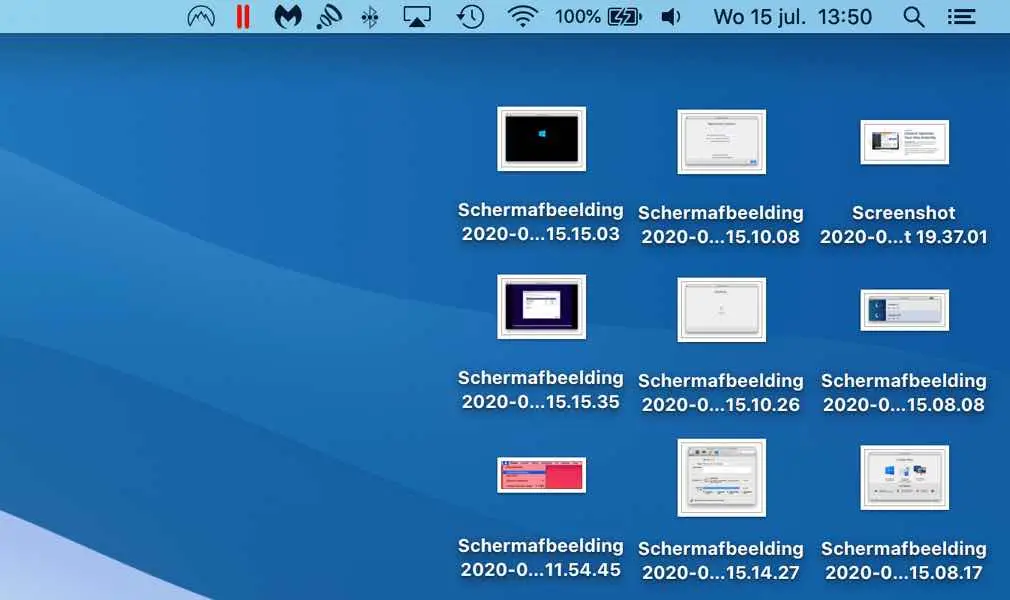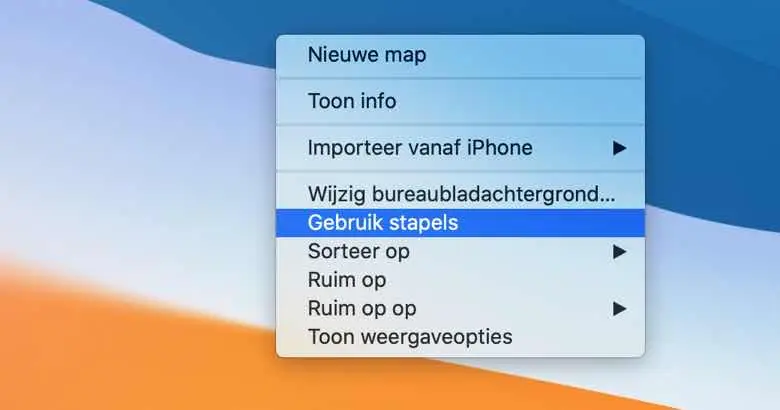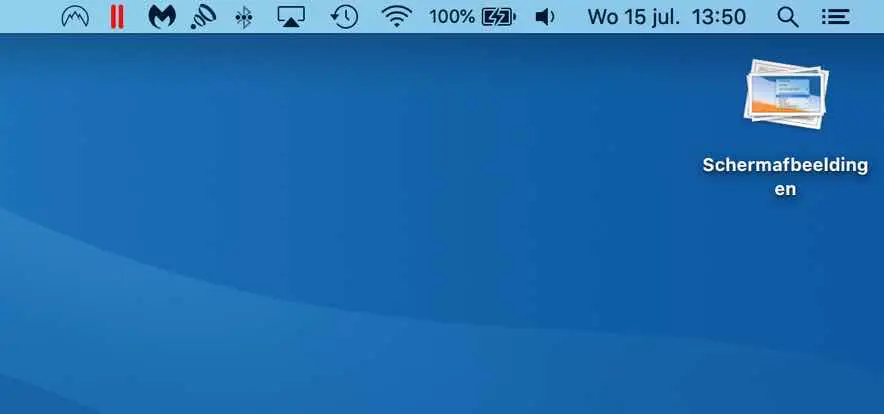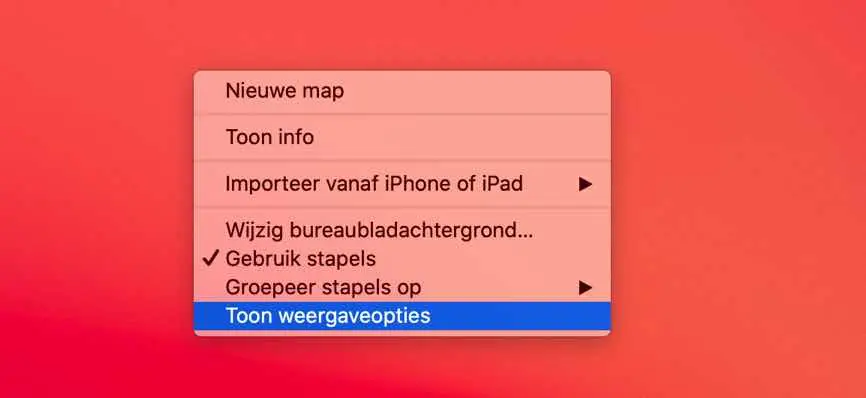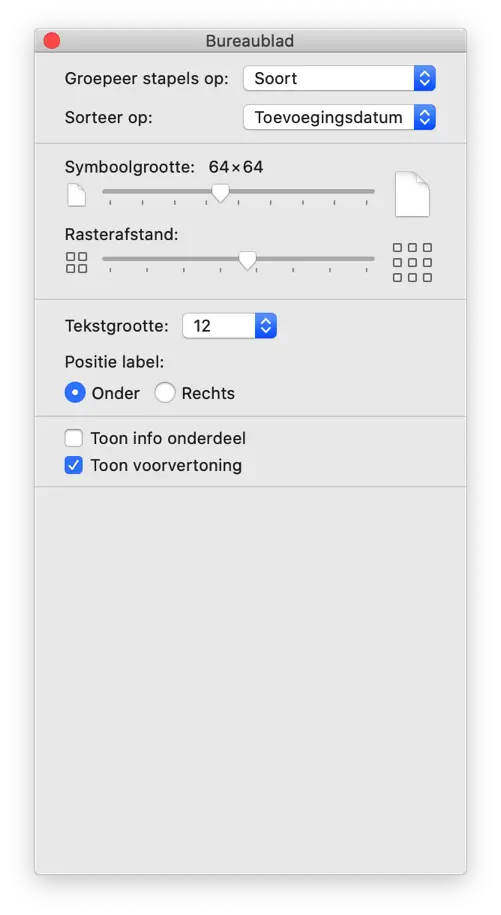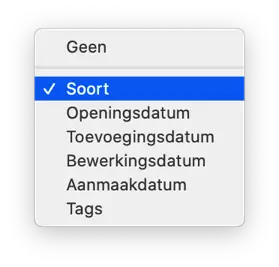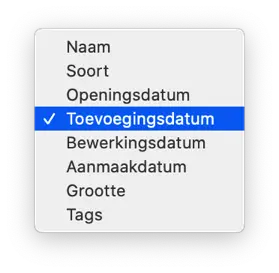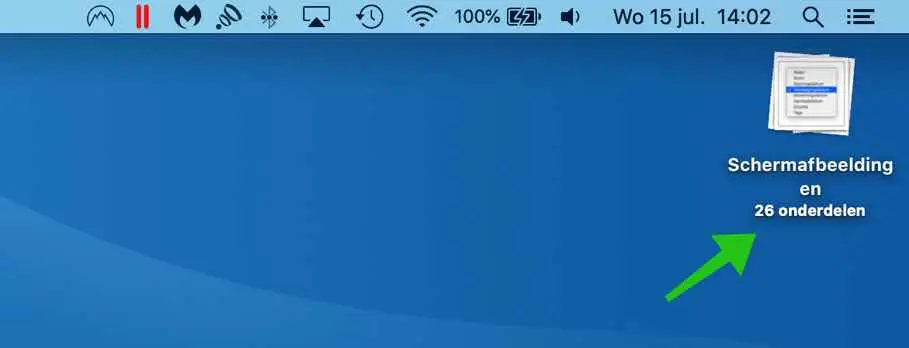Você também tem muitas pastas e arquivos soltos em sua área de trabalho e deseja limpá-los? O Mac OS oferece uma solução. No Mac OS, é mais fácil do que nunca obter uma visão geral desordenada da área de trabalho.
Limpe a área de trabalho (Mac OS)
Pilhas
Se você tiver muitos dos mesmos tipos de arquivos na área de trabalho, por exemplo, fotos (imagens) ou arquivos de documentos, é útil começar habilitando Pilhas.
Se você ativar as Pilhas, o Mac OS criará pilhas do mesmo tipo de arquivo e as agrupará como um ícone na área de trabalho do Mac OS.
Habilitar pilhas
Clique com o botão direito em qualquer lugar em um espaço livre na área de trabalho do Mac. Clique em Usar pilhas no menu de conteúdo.
Aqui está uma imagem de antes e depois de usar pilhas na área de trabalho do Mac.
Depois de habilitar Stacks em seu Mac.
Como você pode ver, o Mac OS criou uma nova pasta (pilha) com um nome específico e agrupou todos os arquivos. Útil!
Ajustar pilhas de configurações
Você também pode ajustar a opção de pilhas. Clique com o botão direito em qualquer lugar em um espaço livre na área de trabalho do Mac. Clique em Mostrar opções de exibição.
As opções de exibição da área de trabalho agora são mostradas.
Pilhas de grupo
Você pode agrupar as pilhas por Tipo, Data de abertura, Data de adição, Data de edição, Data de criação e Tags. Tudo muito útil para poder ver imediatamente quais arquivos da área de trabalho você usa mais ou menos.
Classificar pilhas
Se você agrupou pilhas, também poderá classificá-las. As pilhas podem ser classificadas por Nome, Tipo, Data de Abertura, Data de Adição (padrão), Data de Edição, Data de Criação, Tamanho e Tags.
Se quiser ajustar o tamanho dos ícones da área de trabalho, você também pode fazer isso nas opções de exibição, bem como o espaçamento da grade entre os ícones e o tamanho do texto.
Habilitar pilhas de peças
Se você ativar Mostrar item de informações, será indicado abaixo da etapa quantos arquivos estão na pilha.
Ativar visualização de exibição de pilhas
Se você ativar Mostrar visualização, uma visualização de um dos últimos arquivos da pilha será exibida. Se você Se você desativar a visualização, uma imagem será exibida exibe o tipo de arquivo na pilha.
Mais limpeza? Veja meu Revisão do CleanMyMac. O aplicativo para limpar completamente o seu Mac!
Espero que isso tenha ajudado você a organizar um pouco sua área de trabalho. Obrigado por ler!